L'imprimante ne fonctionne plus/n'est pas reconnue
Description du problème
L'utilisateur rapporte que l'imprimante connectée à l'ordinateur ne fonctionne plus ou n'est pas détectée par le système d'exploitation.
Type : Incident
Priorité du problème : Important
Vérifications initiales
-
Vérifier les connexions physiques :
- Assurez-vous que l'imprimante est correctement branchée à l'alimentation électrique et allumée. Vérifiez que le voyant d'alimentation est bien allumé
- Vérifiez que le câble reliant l'imprimante à l'ordinateur est en bon état et correctement connecté. Si l'imprimante est connectée via USB, essayez un autre port USB sur l'ordinateur.
-
Vérifier la connexion réseau pour les imprimantes réseau :
- Si l'imprimante est connectée via un réseau, assurez-vous qu'elle est connectée au même réseau que l'ordinateur et que l'adresse IP est correcte et accessible. Vous pouvez essayer de "pinger" l'imprimante depuis un terminal ou une invite de commande (
ping "adresse-ip-de-l'imprimante").
- Si l'imprimante est connectée via un réseau, assurez-vous qu'elle est connectée au même réseau que l'ordinateur et que l'adresse IP est correcte et accessible. Vous pouvez essayer de "pinger" l'imprimante depuis un terminal ou une invite de commande (
-
Redémarrer l'imprimante et l'ordinateur :
- Un redémarrage peut résoudre de nombreux problèmes de communication temporaires entre les périphériques et l'ordinateur.
Diagnostics avancés
-
Vérifier et mettre à jour les pilotes de l'imprimante :
- Ouvrez le gestionnaire de périphériques sur l'ordinateur (tapez
devmgmt.mscdans la recherche Windows) et vérifiez si l'imprimante apparaît. S'il y a des signes d'erreur ou si l'imprimante n'est pas listée, vous devrez peut-être réinstaller ou mettre à jour le pilote de l'imprimante. - Téléchargez et installez le dernier pilote disponible sur le site web du fabricant de l'imprimante.
- Ouvrez le gestionnaire de périphériques sur l'ordinateur (tapez
-
Vérifier la file d'attente d'impression :
- Assurez-vous qu'il n'y a pas de travaux d'impression bloqués dans la file d'attente qui pourraient causer un problème. Accédez aux "Périphériques et imprimantes" dans vos paramètres, faites un clic droit sur l'imprimante concernée et choisissez "Voir la file d'attente d'impression" pour effacer les travaux bloqués.
-
Vérifier les paramètres du service d'impression :
- Sur Windows, assurez-vous que le service "Spouleur d'impression" fonctionne correctement. Vous pouvez redémarrer ce service en allant dans "Services" (tapez
services.mscdans la recherche Windows), en trouvant "Spouleur d'impression", en faisant un clic droit et en sélectionnant "Redémarrer".
- Sur Windows, assurez-vous que le service "Spouleur d'impression" fonctionne correctement. Vous pouvez redémarrer ce service en allant dans "Services" (tapez
Actions correctives
- Si les problèmes de connexion ou de détection persistent, essayez de connecter l'imprimante à un autre ordinateur pour déterminer si le problème est lié à l'imprimante ou à l'ordinateur spécifique.
- Si le pilote est obsolète ou corrompu, sa mise à jour ou sa réinstallation peut résoudre le problème.
- Si l'imprimante est physiquement endommagée ou si elle continue de présenter des dysfonctionnements après toutes les étapes de dépannage, elle pourrait nécessiter une réparation ou un remplacement.

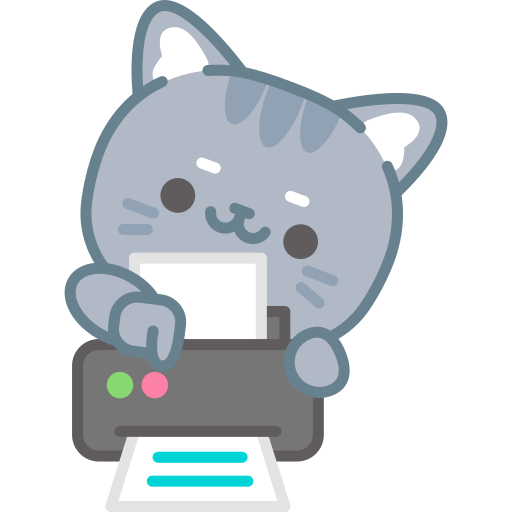
Aucun commentaire à afficher
Aucun commentaire à afficher